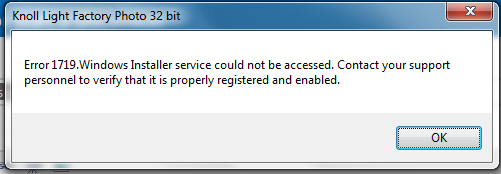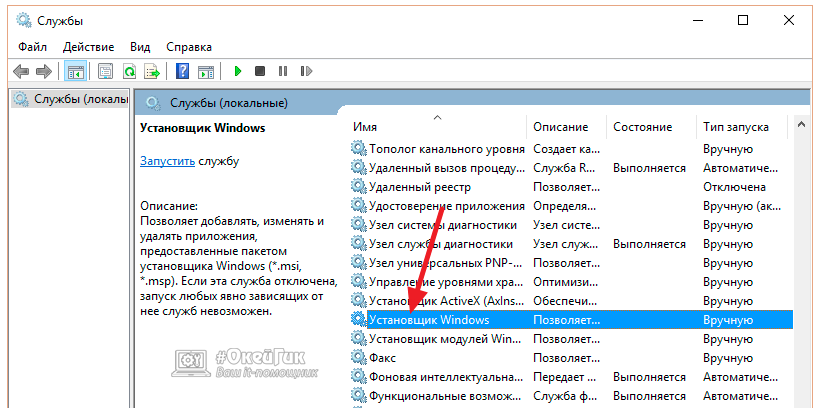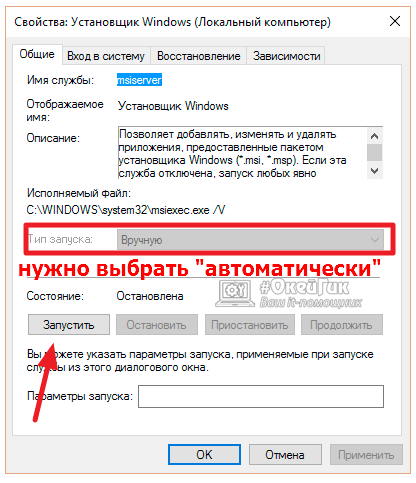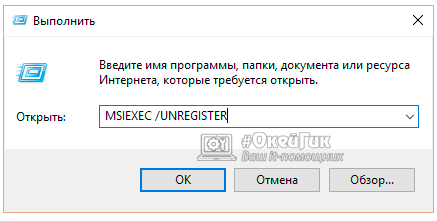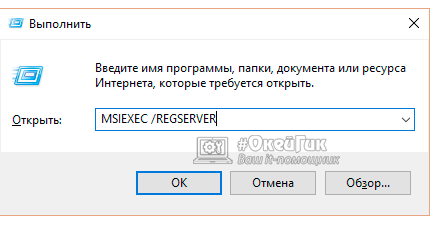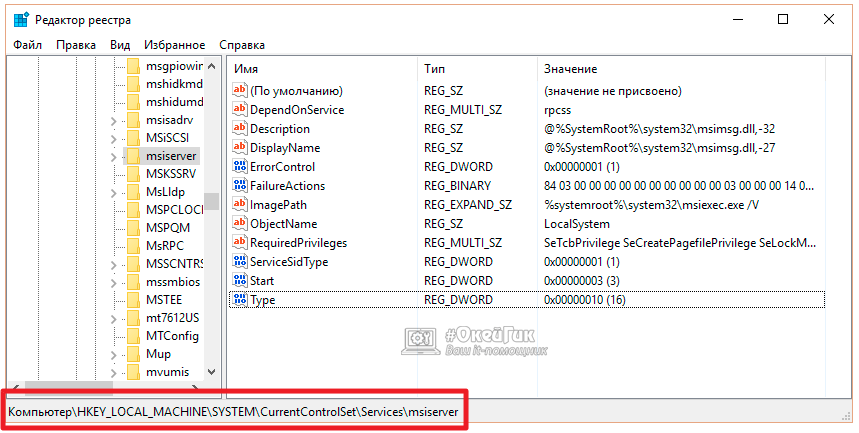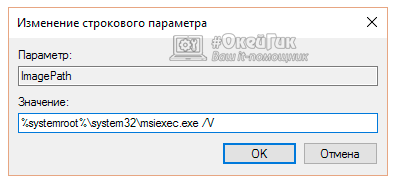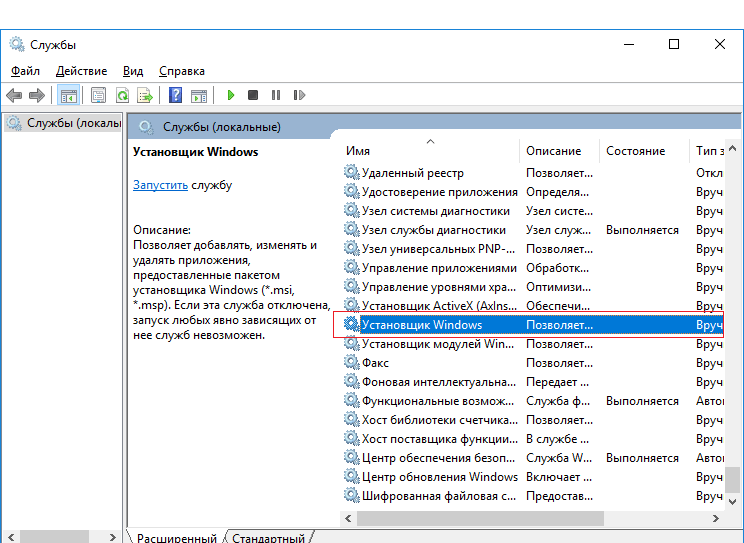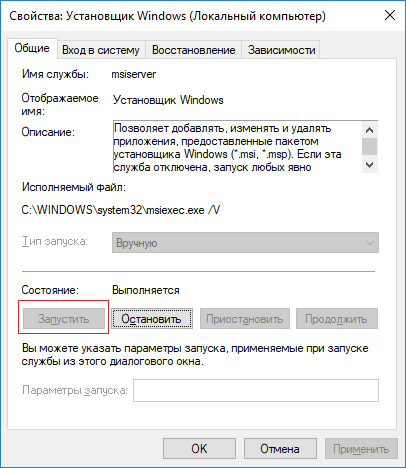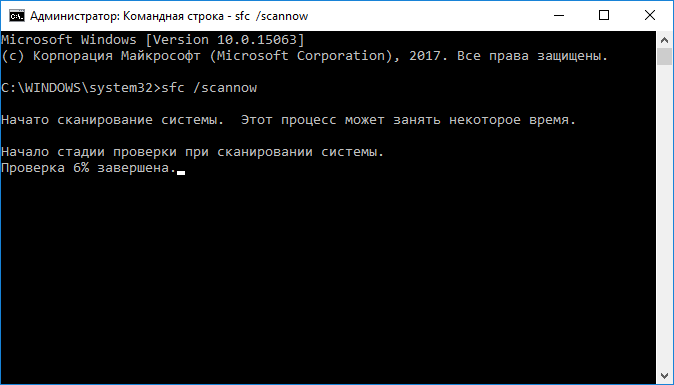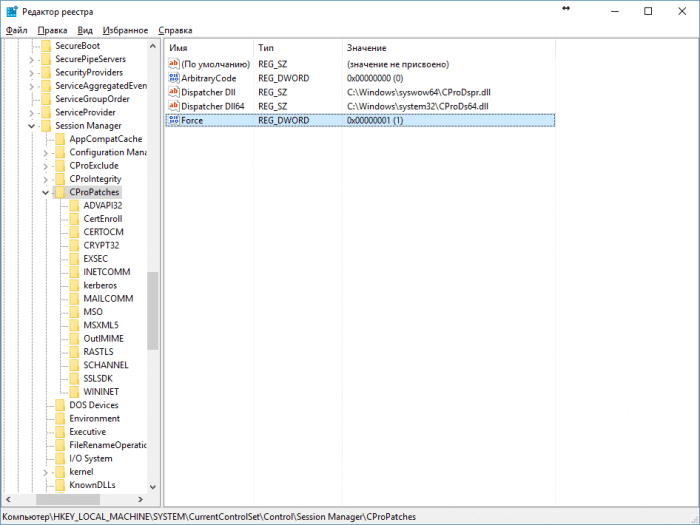Служба установщика Windows (она же Windows Installer), является одним из основных компонентов операционной системы, необходимых для установки программного обеспечения. Windows Installer используют все программы, созданные для Windows, соответственно, если в процессе установки программы эта служба не отвечает или не доступна, установка завершится неудачей.
Как правило, в таких случаях на дисплеях пользователей появляется следующее сообщение об ошибке:
Ошибка 1719. Не удалось получить доступ к службе установщика Windows. Возможно, установщик Windows не установлен. Обратитесь за помощью в службу поддержки.
Так эта ошибка выглядит на английском языке:
Один из возможных способов решения этой проблемы заключается в использовании средства сканирования системных файлов. Чтобы его запустить, откройте командную строку с правами администратора, введите команду sfc /scannow, нажмите Enter и дождитесь завершения проверки файлов.
Если sfc /scannow не помог и программы по-прежнему не устанавливаются, можно попробовать несколько других вариантов, которые совокупно должны помочь устранить проблему.
1. Убедитесь, что служба установщика Windows запущена
Нажмите + R, введите services.msc и нажмите OK.
В окне «Службы» прокрутите вниз и найдите службу Windows Installer. Вполне возможно, что она просто отключена, отсюда и ошибка 1719.
Двойным щелчком мыши откройте окно свойств службы и измените тип запуска с «Отключена» на «Вручную» или «Автоматически». Затем нажмите «Запустить» и примените изменения.
Закройте окно «Службы» и проверьте состояние проблемы. Если ошибка все еще имеет место быть, приступайте к выполнению следующего шага.
2. Перерегистрация службы установщика Windows
В большинстве случаев достаточно выполнить перечисленные выше шаги, но иногда также может потребоваться повторная регистрация службы установщика Windows.
Итак, нажмите + R, введите MSIEXEC /UNREGISTER и нажмите OK. Ничего страшного, если после выполнения команды на экране ничего не произойдет.
Опять-таки, нажмите + R и введите MSIEXEC /REGSERVER.
Эта команда завершит перерегистрацию службы установщика, а вместе с этим должна решиться и ваша проблема. Если нет, тогда попробуйте еще кое-что.
3. Пробуем через реестр
Нажмите + R, введите regedit и нажмите OK.
В окне редактора реестра перейдите в HKEY_LOCAL_MACHINESYSTEMCurrentControlSetServicesmsiserver.
Проверьте значение параметра ImagePath. Должно быть так, как на скриншоте ниже; при необходимости измените путь и запустите службу установщика Windows через services.msc.
В 64-разрядных версиях Windows есть еще один параметр – WOW64, который следует проверить.
Обратите внимание на его значение – если 1, это и является причиной проблемы.
Двойным щелчком мыши откройте свойства параметра WOW64 и поменяйте значение на 0.
Далее просто перезагрузите машину. После этого ошибка 1719 должна исчезнуть.
Отличного Вам дня!
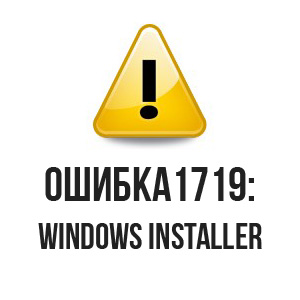
Ниже мы рассмотрим основные способы, как реанимировать установщик Windows, если с ним возникли проблемы.
Проверка системных файлов Windows
Если обычная перезагрузка компьютера не помогла справиться с возникновением ошибки 1719 при установке программы, нужно попробовать отыскать проблему в системных файлах. В Windows предусмотрена утилита, которая занимается сканированием операционной системы и поиском «битых» файлов. Чтобы ее запустить потребуется зайти в командную строку от имени администратора и ввести в ней команду sfc /scannow.
На протяжении нескольких минут утилита будет сканировать компьютер, после чего сообщит о результатах. Если «битые» файлы не будут найдены, и после проверки Windows диагностической утилитой ошибка 1719 не перестанет возникать при установке программ, переходите к следующему способу.
Запуск службы Windows Installer
В целях повышения производительности компьютера многие пользователи отключают службы по советам из интернета, часто не подразумевая, что одна из этих служб может использоваться на регулярной основе. После вмешательства пользователя может оказаться выключена и Windows Installer. В таком случае службу необходимо включить, и это делается следующим образом:
- Нажмите на клавиатуре сочетание клавиш Windows+R и введите команду services.msc;
- Запустится окно управления службами, в котором необходимо найти Windows Installer («Установщик Windows» в русской версии операционной системы);
- Нажмите на найденную службу дважды левой кнопкой мыши и убедитесь, что она включена, а также, что «Тип запуска» установлен «Автоматически».
Если были внесены изменения в работу службы Windows Installer, перезагрузите компьютер перед тем как вновь пробовать установить приложение.
Повторная регистрация службы Windows Installer
При различных сбоях могут произойти проблемы с регистрацией установщика Windows, из-за которых служба перестанет работать. В такой ситуации рекомендуется повторно зарегистрировать Windows Installer по следующей инструкции:
- Нажмите на клавиатуре одновременно клавиши Windows+R, чтобы запустить строку «Выполнить»;
- В открывшемся окне введите команду MSIEXEC /UNREGISTER, обратите внимание на пробел перед слешем. Когда команда будет введена, нажмите «ОК». Операционная система Windows выполнит указанное действие в фоновом режиме без дополнительных сообщений о срабатывании команды;
- Далее вновь запустите строку «Выполнить» и введите команду MSIEXEC /REGSERVER, после чего нажмите «ОК».
Данные команды должны провести перерегистрацию службы Windows Installer, что поможет устранить проблему с ошибкой 1719, возникающей при установке программ.
Восстановление работы Windows Installer через реестр
Если ни один из советов, описанных выше, не помог решить ситуацию, есть вероятность, что проблема с работой установщика Windows вызвана внесенными изменениями в реестр. Часто вредоносные приложения редактируют сведения реестра таким образом, чтобы пользователь не мог установить антивирус, выключая Windows Installer.
Проверить правильность работы установщика Windows в реестре можно следующим образом:
- Запустите редактор реестра. Для этого нажмите Windows+R и введите в строке «Выполнить» команду regedit;
- В левой части окна редактора реестра пройдите по адресу:
HKEY_LOCAL_MACHINESYSTEMCurrentControlSetServicesmsiserver
Добравшись до необходимой папки, в правой части окна редактора реестра выберите строковый параметр с названием «ImagePath».
- Нажмите на него дважды левой кнопкой мыши, чтобы запустить окно редактирования. Убедитесь, что в графе «Значение» прописана следующая команда:
%systemroot%system32msiexec.exe /V
Если имеются отличия в написании команды, устраните их.
Важно: Когда на компьютере используется 64-разрядная версия операционной системы Windows, также необходимо убедиться в правильности работы параметра WOW64, который находится по тому же адресу в реестре. В нем должно быть выставлено значение «0». Если установлена «1», смените ее.
Если ни один из советов, приведенных выше, не помог устранить ошибку 1719, возникающую при установке приложений в Windows, потребуется выполнить восстановление или переустановку системы.
(441 голос., средний: 4,50 из 5)
Загрузка…

Проверка системных файлов
При возникновении ошибки с установщиком пользователи первым делом перезапускают систему. Если это не помогло устранить сбой, примените утилиту для сканирования системных файлов.
- Запустите командную строку от имени администратора.
- Выполните «sfc /scannow».
- Дождитесь завершения сканирования, которое займет несколько минут.
Если в результате диагностики будут обнаружены поврежденные системные файлы, встроенная утилита попытается их восстановить. Если проблема не обнаружена, а ошибка 1719 сохраняется, переходите к следующим методам устранения неполадки.
Запуск службы
Windows Installer – это служба, которую можно отключить. Если в работе установщика возникли проблемы, посмотрите, включен ли соответствующая утилита, или вы случайно или намеренно её деактивировали.
- Нажмите на клавиатуре Win+R. Введите «services.msc».
- Отыщите в списке служб Windows Installer (Установщик Windows в русскоязычной версии).
- Щелкните дважды по службе, чтобы открыть её свойства. Убедитесь, что служба включена и запускается автоматически при старте Windows.
Если пришлось вносить изменения в свойства Windows Installer, для применения конфигурации перезагрузите компьютер.
Повторная регистрация
Если служба включена, но всё равно не работает, попробуйте её перерегистрировать.
- Нажмите Win+R.
- Выполните команду «MSIEXEC /UNREGISTER» (пробел перед / обязателен). Щелкните «ОК».
Отмена регистрации службы будет выполнена в фоновом режиме, никаких уведомлений не появится. Чтобы установщик заработал, снова откройте окно «Выполнить» и введите «MSIEXEC /REGSERVER» (пробел также обязателен).
Восстановление работы
Мешать нормальному функционированию Windows Installer могут изменения, внесенные в системный реестр. Проверьте правильность работы установщика:
- Нажмите Win+R, выполните «regedit».
- Пройдите на ветку HKEY_LOCAL_MACHINESYSTEMCurrentControlSetServicesmsiserver.
- Щелкните дважды по параметру ImagePath. Убедитесь, что для него установлено значение «%systemroot%system32msiexec.exe /V».
Если на компьютере установлена 64-разрядная версия Windows, посмотрите дополнительно значение параметра WOW64. Параметр должен быть отключен, то есть его значение равняется «0».
Ошибка 1719 — Windows installer service could not be accessed
Сегодня мы попробуем разобраться с возникновением проблем при попытке установки или удалении программ из операционных систем начиная от Windows 7 и выше.
Как правило очень часто пользователи сталкиваются с ошибкой Windows installer service could not be accessed. В журнале ошибок Windows данная проблема зачастую имеет номер 1719.
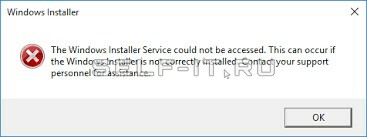
Причины появления ошибки 1719 установщика msiexec.exe
Данный вид ошибки может возникнуть из-за поврежденного системного файла msiexec.exe, который прямым образом отвечает за работоспособность службы – Установщик Windows. Поврежден же он может быть по разным причинам: это и последствия вирусной активности или возможные сбои при установке уже имеющихся программ.
Чтобы побороть данную ошибку для начала необходимо убедиться в отсутствии, казалось бы, на первый взгляд очевидных проблем.
Проверить наличие файла msiexec.exe по пути: C:WindowsSystem32
Попробовать перезапустить службу – Установщик Windows
Запустить командную строку с правами администратора и выполнить команду: sfc /scannow

Данные действия носят скорее всего “проверочный” характер и как правило не всегда помогают исправить ошибку, но, чтобы перейти непосредственно к кардинальным действиям, пользователю необходимо убедиться в отсутствии проблем на данном этапе. Если после проделанных действий сообщение об ошибке по-прежнему имеет место быть, то переходим к работам по её устранению.
Исправляем ошибку Windows Installer — Service could not be accessed в windows 7 и выше
1) Во-первых, нам необходимо попробовать зарегистрировать в системе библиотеку msiexec заново. Для этого в ранее открытой командной строке с правами администратора запускаем поочередно следующие команды:
%windir%system32msiexec.exe /unregister – команда отмены регистрации библиотеки msiexec.exe в системе
%windir%system32msiexec.exe /regserver – команда регистрации библиотеки msiexec.exe в системе заново
Для пользователей 64-х разрядных систем необходимо выполнить ещё две команды:
%windir%syswow64msiexec.exe /unregister – команда отмены регистрации библиотеки msiexec.exe в системе x64
%windir%syswow64msiexec.exe /regserver – команда регистрации библиотеки msiexec.exe в системе x64 заново
Если команды были выполнены успешны, то перезагружаем компьютер и проверяем наличие ошибки.
2) Если же проблема не пропала, то для её решения нам необходимо внести изменения в реестр, открыть который мы сможем через команду: Пуск > Выполнить > regedit
После чего откроем ветку реестра: HKEY_LOCAL_MACHINESYSTEMCurrentControlSetControlSession ManagerCProPatches и найдем ключ Force.

Кликнем по нему двойным щелчком и в свойствах поменяем значение на единицу (1). После чего перезагружаем систему.
Обычно при выполнении выше перечисленных действий ошибка 1719 — Windows installer service could not be accessed пропадает и установка / удаление программ выполняется корректно. Но существуют и “частные” случаи, в которых приходится разбираться более подробно, но как правило в большинстве проблем выходом является решение с изменением реестра.
Не удалось исправить ошибку установщика
Windows 1719?
Мы поможем Вам исправить её!
Перезвоним в течение 15 минут!
- Remove From My Forums
-
Question
-
I am receiving the following error message when trying to install any product on my PC.
Error 1719 installer service could not be accessed.
Answers
-
You may encounter this error message when one of the following is true:
•The Windows Installer files on the system are either missing or corrupt.
•You are trying to install a program, such as Microsoft Office that uses the Windows Installer Microsoft Software Installation (MSI) package file that has the file name extension .msi.You can resolve the error 1719 by using the methods discussed below:
Method 1:
Start the Windows Installer service
1. Click Start, type Services.msc and press {ENTER}
2. Double-click Windows Installer
3. Set the Startup type of Windows Installer to Manual
4. Click Start to start the service. Note down the error message if any.
5. Click OK.
Method 2: Unregister and re-register the Windows Installer to do that follow the steps provided below.
1. Click Start, click Run, type MSIEXEC /UNREGISTER, and then click OK. Even if you
do this correctly, it may look like nothing occurs.
2. Click Start, click Run, type MSIEXEC /REGSERVER, and then click OK. Even if you
do this correctly, it may look like nothing occurs, or you may briefly see an hourglass.
After you run this command, the operation is complete.
3. Try your Windows Installer-based application again.
Method 3: Try performing SFC scan on the computer.
1. Click Start, click All Programs, click Accessories, right-click Command Prompt, and then click Run as administrator. If you are prompted for an administrator password or for a confirmation, type the password, or click
Allow
2. Type the following command, and then press ENTER: sfc /scannow
[The sfc /scannow command scans all protected system files and replaces incorrect versions with correct Microsoft versions.]A message will appear stating that ‘The system scan will begin’. Be patient because the scan may take some time
3. If any files require a replace SFC will replace them. You may be asked to insert your Win7 DVD for this process to continue
4. If everything is okay you should, after the scan, see the following message «Windows resource protection did not find any integrity violations»
5. After the scan has completed, close the command prompt window, restart the computer and check.
Check the below mentioned link for further guidance on SFC scan –
http://support.microsoft.com/kb/929833
Note: Uninstall the one already present in your system from the Control Panel -> Program and Features.-
Marked as answer by
Monday, January 30, 2012 12:28 PM
-
Marked as answer by
-
1.If your application is based on the Microsoft technology, I would recommend the MSDN Forum here:
http://social.msdn.microsoft.com/Forums/en-US/categories
2. For other technologies there are appropriate forums.
1&2 — the reason is that there may be specific problem with technology implementation that is not directly connected to W 7 operating system.
3. Specific installation problems are solved in MS KB
http://support.microsoft.com/kb/2438651/en-us
4. When I have problems with MS installer, I went into parameters of inistaller a researched there. For example parameter ISSETUPDRIVEN=1 has solved the problem in incomaptibility od msiexec.exe functions.
Regards
Milos
-
Marked as answer by
Leo Huang
Monday, January 30, 2012 12:28 PM
-
Marked as answer by
- Remove From My Forums
-
Question
-
I am receiving the following error message when trying to install any product on my PC.
Error 1719 installer service could not be accessed.
Answers
-
You may encounter this error message when one of the following is true:
•The Windows Installer files on the system are either missing or corrupt.
•You are trying to install a program, such as Microsoft Office that uses the Windows Installer Microsoft Software Installation (MSI) package file that has the file name extension .msi.You can resolve the error 1719 by using the methods discussed below:
Method 1:
Start the Windows Installer service
1. Click Start, type Services.msc and press {ENTER}
2. Double-click Windows Installer
3. Set the Startup type of Windows Installer to Manual
4. Click Start to start the service. Note down the error message if any.
5. Click OK.
Method 2: Unregister and re-register the Windows Installer to do that follow the steps provided below.
1. Click Start, click Run, type MSIEXEC /UNREGISTER, and then click OK. Even if you
do this correctly, it may look like nothing occurs.
2. Click Start, click Run, type MSIEXEC /REGSERVER, and then click OK. Even if you
do this correctly, it may look like nothing occurs, or you may briefly see an hourglass.
After you run this command, the operation is complete.
3. Try your Windows Installer-based application again.
Method 3: Try performing SFC scan on the computer.
1. Click Start, click All Programs, click Accessories, right-click Command Prompt, and then click Run as administrator. If you are prompted for an administrator password or for a confirmation, type the password, or click
Allow
2. Type the following command, and then press ENTER: sfc /scannow
[The sfc /scannow command scans all protected system files and replaces incorrect versions with correct Microsoft versions.]A message will appear stating that ‘The system scan will begin’. Be patient because the scan may take some time
3. If any files require a replace SFC will replace them. You may be asked to insert your Win7 DVD for this process to continue
4. If everything is okay you should, after the scan, see the following message «Windows resource protection did not find any integrity violations»
5. After the scan has completed, close the command prompt window, restart the computer and check.
Check the below mentioned link for further guidance on SFC scan –
http://support.microsoft.com/kb/929833
Note: Uninstall the one already present in your system from the Control Panel -> Program and Features.-
Marked as answer by
Monday, January 30, 2012 12:28 PM
-
Marked as answer by
-
1.If your application is based on the Microsoft technology, I would recommend the MSDN Forum here:
http://social.msdn.microsoft.com/Forums/en-US/categories
2. For other technologies there are appropriate forums.
1&2 — the reason is that there may be specific problem with technology implementation that is not directly connected to W 7 operating system.
3. Specific installation problems are solved in MS KB
http://support.microsoft.com/kb/2438651/en-us
4. When I have problems with MS installer, I went into parameters of inistaller a researched there. For example parameter ISSETUPDRIVEN=1 has solved the problem in incomaptibility od msiexec.exe functions.
Regards
Milos
-
Marked as answer by
Leo Huang
Monday, January 30, 2012 12:28 PM
-
Marked as answer by
| Номер ошибки: | Ошибка 1719 | |
| Название ошибки: | Windows Installer 5.0 Error 1719 | |
| Описание ошибки: | Ошибка 1719: Возникла ошибка в приложении Windows Installer. Приложение будет закрыто. Приносим извинения за неудобства. | |
| Разработчик: | Microsoft Corporation | |
| Программное обеспечение: | Windows Installer | |
| Относится к: | Windows XP, Vista, 7, 8, 10, 11 |
Фон «Windows Installer 5.0 Error 1719»
Люди часто предпочитают ссылаться на «Windows Installer 5.0 Error 1719» как на «ошибку времени выполнения», также известную как программная ошибка. Разработчики программного обеспечения пытаются обеспечить, чтобы программное обеспечение было свободным от этих сбоев, пока оно не будет публично выпущено. К сожалению, некоторые критические проблемы, такие как ошибка 1719, часто могут быть упущены из виду.
Ошибка 1719 может столкнуться с пользователями Windows Installer, если они регулярно используют программу, также рассматривается как «Windows Installer 5.0 Error 1719». После возникновения ошибки 1719 пользователь программного обеспечения имеет возможность сообщить разработчику об этой проблеме. Затем Microsoft Corporation будет иметь знания, чтобы исследовать, как и где устранить проблему. Чтобы исправить такие ошибки 1719 ошибки, устанавливаемое обновление программного обеспечения будет выпущено от поставщика программного обеспечения.
Что вызывает ошибку 1719 во время выполнения?
Наиболее распространенные вхождения «Windows Installer 5.0 Error 1719» проблемы при загрузке Windows Installer. Проанализируем некоторые из наиболее распространенных причин ошибок ошибки 1719 во время выполнения:
Ошибка 1719 Crash — это типичная ошибка «Windows Installer 5.0 Error 1719», которая приводит к полному завершению работы программы. Обычно это происходит, когда Windows Installer не может распознать, что ему дается неправильный ввод, или не знает, что он должен производить.
Утечка памяти «Windows Installer 5.0 Error 1719» — если есть утечка памяти в Windows Installer, это может привести к тому, что ОС будет выглядеть вялой. Возможные причины включают сбой Microsoft Corporation для девыделения памяти в программе или когда плохой код выполняет «бесконечный цикл».
Ошибка 1719 Logic Error — Вы можете столкнуться с логической ошибкой, когда программа дает неправильные результаты, даже если пользователь указывает правильное значение. Обычные причины этой проблемы связаны с ошибками в обработке данных.
Как правило, ошибки Windows Installer 5.0 Error 1719 вызваны повреждением или отсутствием файла связанного Windows Installer, а иногда — заражением вредоносным ПО. Как правило, решить проблему позволяет получение новой копии файла Microsoft Corporation, которая не содержит вирусов. В качестве дополнительного шага по устранению неполадок мы настоятельно рекомендуем очистить все пути к неверным файлам и ссылки на расширения файлов Microsoft Corporation, которые могут способствовать возникновению такого рода ошибок, связанных с Windows Installer 5.0 Error 1719.
Типичные ошибки Windows Installer 5.0 Error 1719
Эти проблемы Windows Installer, связанные с Windows Installer 5.0 Error 1719, включают в себя:
- «Ошибка приложения Windows Installer 5.0 Error 1719.»
- «Ошибка программного обеспечения Win32: Windows Installer 5.0 Error 1719»
- «Извините, Windows Installer 5.0 Error 1719 столкнулся с проблемой. «
- «К сожалению, мы не можем найти Windows Installer 5.0 Error 1719. «
- «Windows Installer 5.0 Error 1719 не найден.»
- «Проблема при запуске приложения: Windows Installer 5.0 Error 1719. «
- «Файл Windows Installer 5.0 Error 1719 не запущен.»
- «Windows Installer 5.0 Error 1719 выйти. «
- «Неверный путь к программе: Windows Installer 5.0 Error 1719. «
Ошибки Windows Installer 5.0 Error 1719 EXE возникают во время установки Windows Installer, при запуске приложений, связанных с Windows Installer 5.0 Error 1719 (Windows Installer), во время запуска или завершения работы или во время установки ОС Windows. Отслеживание того, когда и где возникает ошибка Windows Installer 5.0 Error 1719, является важной информацией при устранении проблемы.
Причины ошибок в файле Windows Installer 5.0 Error 1719
Большинство проблем Windows Installer 5.0 Error 1719 связаны с отсутствующим или поврежденным Windows Installer 5.0 Error 1719, вирусной инфекцией или недействительными записями реестра Windows, связанными с Windows Installer.
В основном, осложнения Windows Installer 5.0 Error 1719 связаны с:
- Поврежденные ключи реестра Windows, связанные с Windows Installer 5.0 Error 1719 / Windows Installer.
- Зазаражение вредоносными программами повредил файл Windows Installer 5.0 Error 1719.
- Вредоносное удаление (или ошибка) Windows Installer 5.0 Error 1719 другим приложением (не Windows Installer).
- Другая программа, конфликтующая с Windows Installer 5.0 Error 1719 или другой общей ссылкой Windows Installer.
- Windows Installer (Windows Installer 5.0 Error 1719) поврежден во время загрузки или установки.
Продукт Solvusoft
Загрузка
WinThruster 2022 — Проверьте свой компьютер на наличие ошибок.
Совместима с Windows 2000, XP, Vista, 7, 8, 10 и 11
Установить необязательные продукты — WinThruster (Solvusoft) | Лицензия | Политика защиты личных сведений | Условия | Удаление
Главная » Windows » Windows 10 » Windows installer service could not be accessed – как исправить ошибку в Windows 10
В работе системы всегда возникают неполадки, призванные подпортит нам жизнь, у любой системы есть недостатки, с которыми можно бороться. В данном случае мы поговорим об ошибке 1719, которая расшифровывается следующим образом: Windows installer service could not be accessed. Она связана с установкой и удалением программ, а точнее с конкретной службой, начавшей «тупить» по непонятным причинам.
Мы разобрались с тем, что Windows installer является службой инсталляции программного обеспечения. Получается, что при установке какой-то утилиты, либо её удалении, она дала сбой и появляется ошибка 1719. Но, не решив проблему, удалить что-то не выйдет.
Также скажу одну вещь, причиной может быть что угодно, например, повреждение системных файлов, вирусы, сами программы, которые внесли изменения в систему.
По-другому ошибка 1719 выглядит так: «Служба установщика Windows недоступна…».
Столкнувший с таким: windows installer service could not be accessed надо от этого срочно избавляться, чем сейчас и займёмся. Мы разберём несколько способов, но многие из них могут не помочь.
Включить Windows Installer
Необходимо зайти в консоль оснастку «Службы». Делается двумя способами: нажать на меню Пуск правой кнопкой мышки и перейти в соответствующую опцию, либо нажать Win+R, ввести services.msc.
Ищем строчку «Установщик Windows» (Windows Installer), нажимаем на неё дважды и идём в свойства.
Это интересно: Как принудительно завершить зависшую службу
В свойствах, служба может быть отключена. Включите её, нажав по кнопке «Запустить». Пробуем что-нибудь установить. Если есть возможность, поставьте тип запуска на «Автоматический».
Восстановление целостности системах файлов
Я говорил, что возникновение Windows installer service could not be accessed (код 1719) может быть причиной разных явлений. Повреждение системных файлов не исключение. Вот наши действия:
Запускаем командную строку с повышенными привилегиями и прописываем всем известную и полезную команду: sfc /scannow.
Теперь нужно подождать, пока утилита просканирует Windows на наличие поврежденных файлов и восстановит их, хотя может выйти сообщение, что всё в порядке.
Наличие файла msiexec.exe на законном месте
Два вышеизложенных способа не дали результата? А может файлик msiexec.exe вообще не на месте лежит? Проверить его наличие можно по пути C:WindowsSystem32msiexec.exe. Если он отсутствует, то понятно почему появляется ошибка 1719. В этом случае решить ситуацию можно двумя способами: переустановить систему и скачать из интернета Windows Installer, а потом установить. Скачать его можно с официального сайта Microsoft.
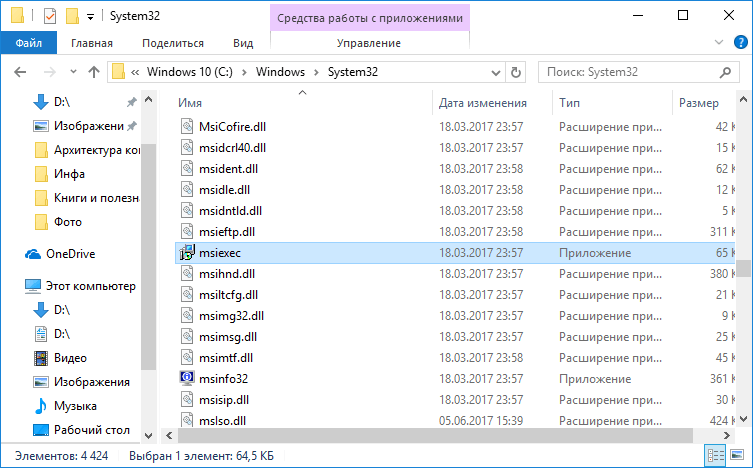
Регистрируем библиотеку msiexec.exe
Если файлик msiexec.exe на месте, но проблема windows installer service could not be accessed все равно имеется, тогда можно попробовать зарегистрировать msiexec.exe в системе (по сути это должно происходить автоматически после установки).
Для данной процедуры ещё раз понадобиться командная строка от имени администратора, где вводим команды следующего типа:
Для Windows 64-х разрядных
- %windir%system32msiexec.exe /unregister
- %windir%system32msiexec.exe /regserver
- %windir%syswow64msiexec.exe /unregister
- %windir%syswow64msiexec.exe /regserver
Для Windows 32-х разрядных
- msiexec /unregister
- msiexec /register
После этого перезапускаем ПК и пробуем установить небольшую программку.
Не нужно отчаиваться, если все методы выше не помогли, есть ещё кое-что.
Работа с реестром для исправления ошибки 1719
Часто бывает, что ломает систему сама программа, которую вы установили, но удалить её не выйдет, так как установщик поврежден, что же тогда делать, чтобы исправить windows installer service could not be accessed?
Запускаем реестр. Это можно сделать так: жмём клавиши «Win+R» и пишем regedit.
Открываем следующие разделы, пока не дойдем до последнего: HKEY_LOCAL_MACHINESYSTEMCurrentControlSetControlSession ManagerCProPatches
Нажав на последний раздел, справа появятся его параметры. Нам нужен параметр Force. Дважды на нём нажмите и поменяйте значение на единицу (1).
Это интересно: Процесс LSASS.exe и почему он грузит процессор
Обязательно перезагружаем компьютер и пробуем установить программку.
Вот такие пироги. Надеюсь вы избавились от всех напастей и у вас не возникает ошибка 1719 windows installer service could not be accessed. Мы поработали под ОС Windows 10, но такая же проблема может возникнуть и в других версиях, правда исправление тоже самое.
( 3 оценки, среднее 3.67 из 5 )